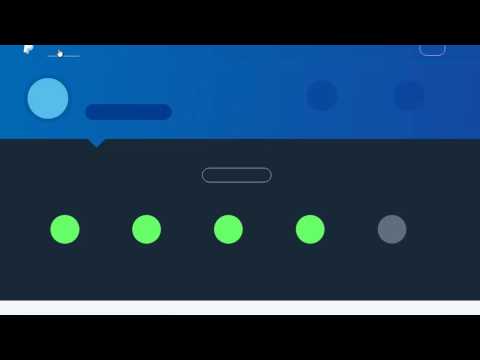Usate un computer insieme a altre persone di cui non vi fidate abbastanza? Qualche volta lasciate incustodito il PC e altri possono accedervi senza il vostro consenso? Nella vostra famiglia ci sono dei bambini che sanno navigare su internet? Come certo saprete aprendo il browser
Chrome si possono facilmente
trovare le password di accesso a vari social quali
Facebook, Twitter o a servizi di
posta elettronica come
Gmail o Outlook della Microsoft.
Per evitare di lasciare dati molto sensibili come quelli che ci permettono l'accesso alla home banking si può fare un uso generalizzato della navigazione in Incognito ma si tratta di un scelta che allunga di molto i tempi di una sessione visto che non vengono memorizzati i cookie delle precedenti.
In un precedente post abbiamo visto come creare un
utente supervisionato di
Chrome. Si tratta di una funzionalità ancora non offerta di default che ci permette di controllare per esempio la
Cronologia delle pagine aperte dai figli piccoli. In questo post vedremo come con quella stessa funzionalità sperimentale si possa
proteggere il nostro
Profilo Chrome. In questo modo chiunque apra
Chrome senza digitare la necessaria password non potrà accedere alle informazioni riservate che vi sono archiviate. Naturalmente c'è la possibilità di non bloccare il
Profilo con la password quando il computer si trova al riparo da sguardi indiscreti e da possibili utilizzatori non invitati.
Incollate in una scheda del browser questo indirizzo
chrome://flags/#enable-new-profile-management
quindi andate su Invio. Sarà evidenziata la voce Nuovo sistema di gestione del Profilo in cui scegliere Attiva per poi andare in basso per riavviare il browser.
Non mi soffermo più di tanto su come creare un utente supervisionato, ricordo solo che si va su Impostazioni -> Persone -> Aggiungi una persona. Incollando nel browser questo URL
https://chrome.google.com/manage/su
si può controllare l'attività di tali utenti, stabilire quello che possono visualizzare, per esempio attivando il SafeSearch, bloccando alcuni siti e controllando le pagine visitate.
Dopo che si è riavviato il browser Chrome si visualizzerà il nostro nome in alto sulla destra.
Cliccandoci sopra si visualizzerà un menù con cui passare a un profilo supervisionato o a un profilo ospite. Nel caso in cui lasciassimo il computer acceso in un luogo non protetto si può andare su Esci e blocca per impedire l'accesso con il nostro profilo.
Fatto questo quando qualcuno aprirà il browser visualizzerà una finestra come questa
Sotto l'icona del profilo bloccato c'è un lucchetto e chiunque ci clicchi sopra dovrà inserire la password per aprirlo. L'utente estemporaneo potrà scegliere di accedere come utente supervisionato.
Il browser verrà aperto senza Preferiti e senza Estensioni e l'utente supervisionato potrà creare dei Segnalibri che resteranno solo nel suo Profilo. Se si clicca sul nome del profilo utente
si potrà passare nuovamente al profilo dell'amministratore cliccando sulla sua icona. Si visualizzerà la finestra già mostrata all'inizio in cui digitare la password e andare su Invio. Chrome mostrerà le schede che erano aperte quando si è bloccato il profilo andando su Esci e blocca.
Questo metodo può essere usato anche per salvare una sessione e riprendere il lavoro dove si è lasciato senza andare nelle Impostazioni e scegliere All'avvio -> Continua da dove eri rimasto.